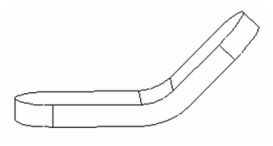Blech biegen
Nur von TurboCAD Pro Platinum unterstützt
Menü: Ändern, 3D-Objekt, Blech, Blech biegen

Biegt ein ACIS-Volumenkörperobjekt, normalerweise ein Blech mit Stärke (Quader).
Hinweis: Mithilfe des Werkzeugs Blech abwickeln lässt sich das Blech abwickeln.
- Beginnen Sie mit einem flachen Quader oder einer normalen Extrusion anhand einer geschlossenen Polylinie oder eines Rechtecks.
- Fügen Sie der Oberseite eine Linie hinzu. Die Linie muss auf der ausgewählten Volumenkörperfläche liegen. Um dies zu gewährleisten, können Sie die Funktion Arbeitsebene durch Facette verwenden. Markieren Sie anschließend die Oberseite des Quaders und zeichnen Sie die Linie.
- Aktivieren Sie Blech biegen. Wählen Sie die Fläche aus, die gebogen werden soll.
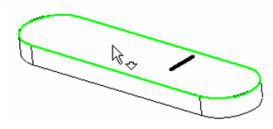
- Wählen Sie dann die Linie aus, um die der Volumenkörper gebogen werden soll. Stellen Sie sicher, dass die Linie auf der ausgewählten Volumenkörperfläche liegt.
- Legen Sie Radius und Winkel der Biegung fest. Die Standardmethode ist Anfang. Dabei beginnt die Biegung an der Stelle, an der die obere Fläche und die ausgewählte Linie zusammenfallen.
 Das Endergebnis wird in der Vorschau angezeigt.
Das Endergebnis wird in der Vorschau angezeigt.
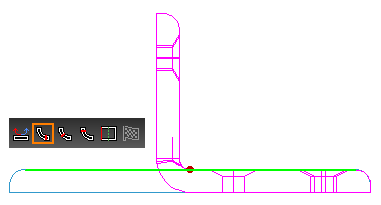
- Wechseln Sie zu Mitte. In diesem Fall fällt die Mitte der Abrundung mit der ausgewählten Linie zusammen (oder deren Projektion auf den Volumenkörper).
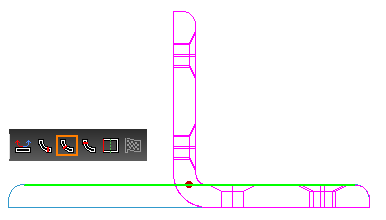
- Wechseln Sie zu Ende. In diesem Fall fällt die untere Fläche der Abrundung mit der ausgewählten Linie zusammen (oder deren Projektion).
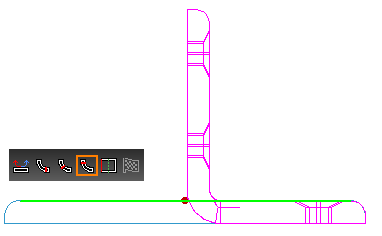
- Wählen Sie Linke Seite. Die Biegung beginnt jetzt am anderen Ende des Volumenkörpers.
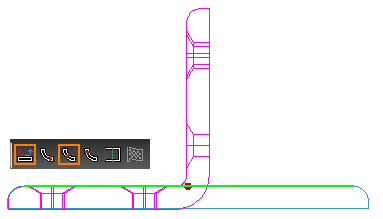
- Die Neutrale Tiefe ist der Tiefenabstand in das Material, in dem keine Spannungen oder Verdichtungen auftreten.

- Der Winkel wird von der Ebene der Biegefläche aus gemessen.
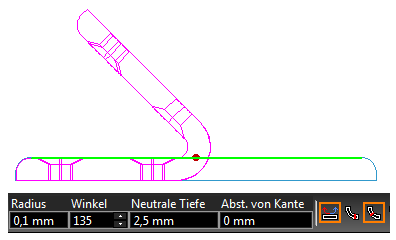
- Wenn die Parameter festgelegt wurden, wählen Sie Beenden aus dem Kontextmenü oder der Kontrollleiste, um die Biegung zu erstellen.